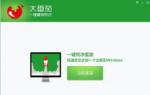重装系统大番茄一键重装系统软件V5.2官方版
重装系统大番茄一键重装系统软件V5.2官方版是一款非常实用的电脑系统重装大师。有了这款大番茄一键重装系统,就算你是电脑菜鸟也能快速入手操作,各种全自动检测重装功能,让你重装更加省心,大大提升系统的稳定性和灵活性,让你操作速度得到质的提升!
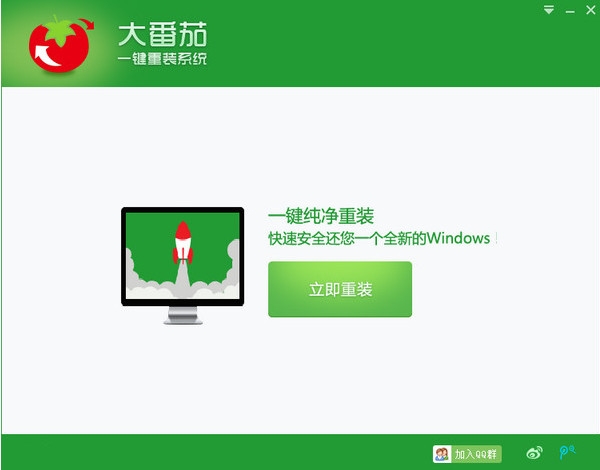
大番茄一键重装系统软件V7.5绿色版特色
操作简单
一键式在线重装,无需光盘。驱动自动备份还原,装好的系统立即就能使用!
无人值守
开始后无需守候在电脑旁,使您可以充分利用时间。
极速引擎
文件操作速度更快,操作更精确,重装耗时更短!
安全稳定
格式化重装,释放硬盘空间,杜绝磁盘碎片,系统运行快速流畅!
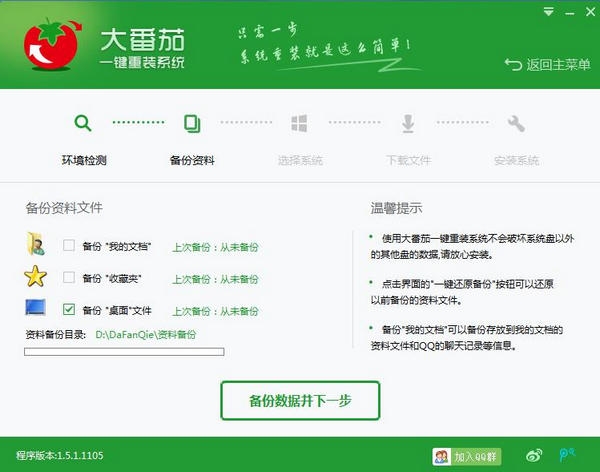
重装系统大番茄一键重装系统软件V5.2官方版使用方法
1.下载软件后,并正常打开,点击软件首界面的“立刻重装”按钮进入检测页面,完成后查看是否检测成功,成功则点击“下一步”,失败请从大番茄官网寻求帮助。
2.进入下一步后,打钩选中要备份的内容,点击”备份“按钮,大番茄会自动将文件备份到选中的目录下,备份完毕后点击“下一步”,如无需备份则全部不要打钩会弹出提示框是否无需备份点击是进入“下一步”。
3.根据系统推荐选择你要安装的系统,点击“下一步”按钮,程序会自动进入“下载文件”页面,如系统已下载好可以选择本地安装系统,点击“下一步”,直接进行重装。
4.文件下载成功之后,点击“下一步”进入安装系统页面。
5.点击“取消”按钮取消安装或者点击“立即重启”按钮,电脑会自动重启并开始安装新系统。
6.系统安装完成后,打开大番茄点击备份还原即可将之前备份的文件还原。
大番茄一键重装系统软件推荐
- 小白一键重装系统
- 黑云一键重装系统
- 极速一键重装系统
- 好用一键重装系统
- 小鱼一键重装系统
- 屌丝一键重装系统
- 得得一键重装系统
- 白云一键重装系统
- 小马一键重装系统
- 大番茄一键重装系统
- 老毛桃一键重装系统
- 魔法猪一键重装系统
- 雨林木风一键重装系统
- 系统之家一键重装系统
- 系统基地一键重装系统
- 云骑士一键重装系统
- 完美一键重装系统
- 桔子一键重装系统
- 360一键重装系统
- 大白菜一键重装系统
- 萝卜菜一键重装系统
- 蜻蜓一键重装系统
- 闪电一键重装系统
- 深度一键重装系统
- 紫光一键重装系统
- 老友一键重装系统
- 冰封一键重装系统
- 飞飞一键重装系统
- 金山一键重装系统
- 无忧一键重装系统
- 易捷一键重装系统
- 小猪一键重装系统
重装系统排行榜